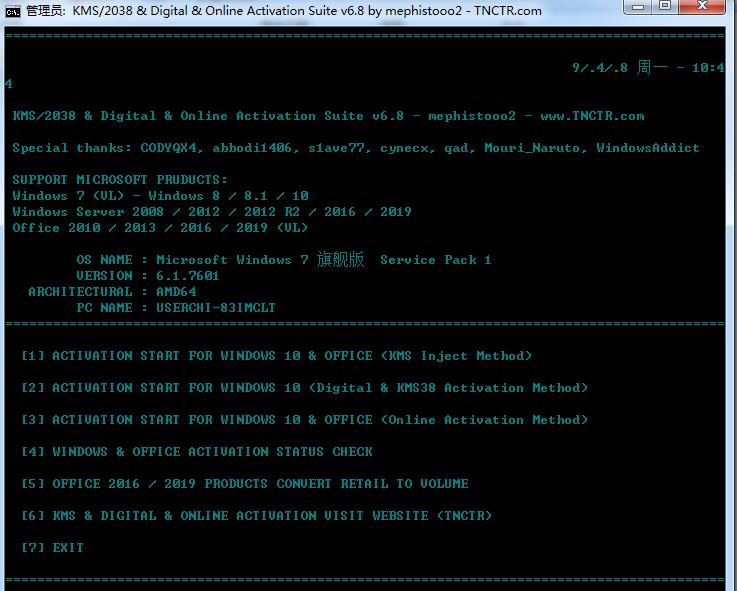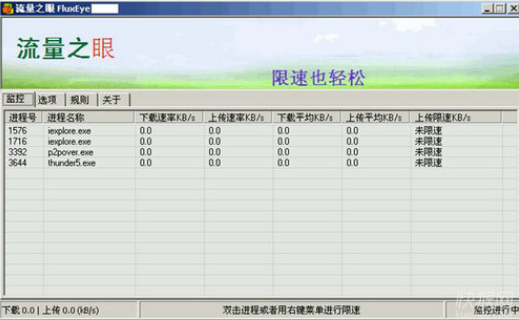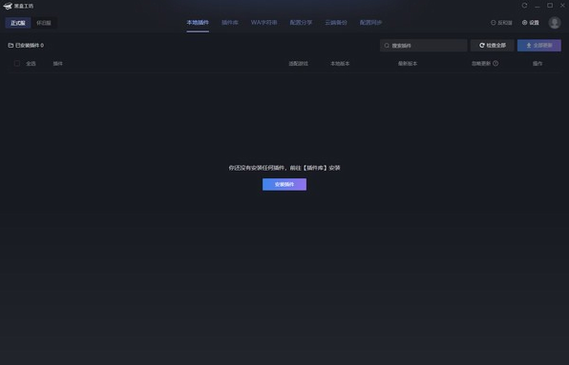Multi Commander 文件管理器 v8.1.0.2452 32位 免费安装版
Multi Commander 是一个非常好用的多标签文件管理软件,是一个标准的可替代Windows资源管理器的软件。它采用了非常流行和有效的双面板布局,操作非常简单、明了。
Multi Commander 特点:
你有多个标签打开文件夹
高速缓存,使快速的文件浏览
背景工作需要一定的时间来完成所有任务,知识兔让您可以继续工作而不中断
自定义的布局和颜色,知识兔以适合你的造型需求
扩展和插件,这将增加的功能多的指挥官
注册表,FTP,ZIP,7-ZIP,RAR,焦油,GZ,BZ2,罐支持
查看和更改文件的权限,文件的所有权
图片之类的工具转换/旋转图片,查看/删除EXIF标签,调整图片的EXIF日期
内部JPG,PNG,GIF,PNG,BMP,TIFF和RAW格式的图片浏览器
IMDB/烂番茄额外的列在你的电影文件显示影片信息
音频工具,如查看音频文件的属性,查看/编辑MP3标签
开放API,开发人员可以创建扩展和插件
记住你回来时从另一个位置时,浏览文件系统的选择
使用鼠标拖放或使用键盘快速命令所有的任务
FileOperations插件,知识兔可以自动排序/解压缩文件时,移动或复制
MultiRename的工具,快速,安全的重命名多个文件/文件夹,规则为基础,知识兔支持撤消
文件浏览器,知识兔可以查看任意大小的文件,为ASCII/Unicode/UTF8/Binary和十六进制
在从Windows文件类型关联。配置视图,编辑和开放的基础上采取行动的文件类型和路径
可支持32位和64位版本
处理容易与成千上万的文件的文件夹,并使用电力十足的过滤器来限制你想要查看的
比较文件夹,然后知识兔选择文件和文件夹是不同的,这是相同的,许多其他的选择
强大的脚本引擎,允许你创建脚本自动执行任务
可以安装和运行从便携式设备(USB)将不写任何设置主机/会话信息
使用说明
双窗口多 TAB 标签,并在双窗口中各有一个分区工具栏。集成多种常用功能的底部按钮面板。这个面板有四行按钮:
第一行的功能包括了刷新、查看、编辑、拷贝、移动、删除等等,在这些功能按钮上还会直接显示快捷键。
第二行上显示了电脑上所有的盘符,甚至连linux下的分区也能够识别,不过不能够访问。知识兔点击notepad按钮还能够快速打开记事本。
第三行、能够隐藏某类文件,这样可以快速找到需要的。
第四行集中的是快速选取按钮,能够一键全部选定、知识兔选择所有的mp3、图片等等。
如果知识兔想要在新标签页中打开某个盘符。那么只需要在盘符按钮上按住鼠标右键不放,知识兔点击左键就可以了。

鼠标功能(支持 NC 多选模式,并能知识兔双击右键弹出系统菜单,左键缓慢两次单击文件或文件夹改名、无需按 Enter 键确定,知识兔可以配置左键、右键、中键、额外两个鼠标侧键单击、知识兔双击、两次缓慢单击、长时间按下四种状态的功能等)
按键面板功能(类似于 TC 的工具栏,知识兔可以在面板上添加相应的外部程序按钮或程序内置功能按钮以实现相应功能,并支持按下左键、中键、右键切换三个面板,三个面板共可以添加 96 个外部程序或 MC 内置功能。)在“配置”菜单中选择 “button editor”,配置按钮面板。
实时文件过滤功能,在每个面板的右下角,会有一个输入框,默认显示的是“*.*”,也就是全部文件,如果知识兔更改成“*.jpg”,那么面板中就隐藏掉除jpg的其他文件哦。(相比 TC 的插件 Quick Extremes Search 的过滤功能差一些,无拼音首字母过滤功能,但是支持部分字符串的过滤功能、不显示含有相应字符串的文件 ¥ 文件夹过滤功能、时间过滤功能)。
“- 字符串”表示不显示含有相应字符串的文件和文件夹,如 “-*.dll” 表示不显示所有的 DLL 文件;
“/ 文件夹名”表示只显示相应文件夹名的文件夹,如 “/sjb” 只显示文件夹 sjb.
“! 时间”表示只显示从时间算起后的文件和文件夹,如 “!today” 表示只显示今天以后的文件和文件夹。
“字符 1 空格字符 2”表示显示含有字符 1 或字符 2 的所有文件和文件夹。如 “*.jpg *.png” 显示所有的 JPG 和 PNG 图片。
–内置注册表编辑器功能,知识兔可以编辑、建立、删除系统注册表项、键值。
–批量重命名功能。
–内置压缩/解压缩功能,并能把压缩包视为文件夹。知识兔支持各种压缩文件格式。包括zip、7-zip、rar、tar、gz、bz2、jar等。
–强大的复制/移动功能,并能配置复制模式为同盘模式或异盘模式,复制文件的读写缓存大小。
–强大的文件搜索功能,知识兔支持多种匹配条件的设置
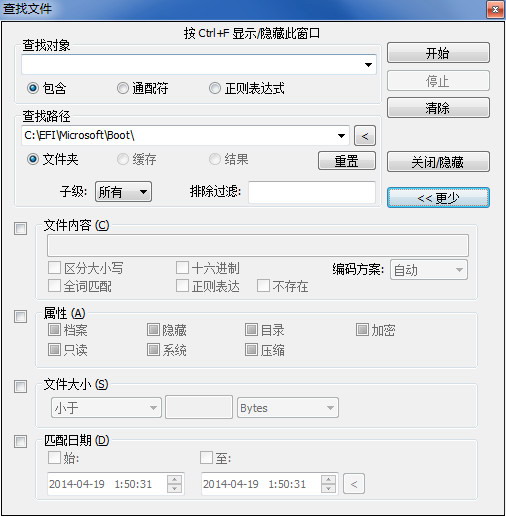
–命令别名功能,例如键入 C 并按确认键就可以打开 C 盘。Multi Commander 快速进化、功能强大的文件管理器
–支持批处理文件和脚本功能,知识兔支持自定义命令,非常强大!
–查看和修改文件夹权限。
–集成FTP功能、自带文本编辑器、还可以快速打开注册表编辑器。自带的文本编辑器支持多种文字编码,选中文本,然后知识兔点击view按钮就可以唤出编辑器,不过默认使用binary编码,不过使用这个的话文字肯定是乱码,所以你需要在view菜单中更改。
–软件还整合了非常多的其他功能
更新日志
添加-高级过滤器,这个过滤器可用于选择和查看过滤器(搜索和FileColoring也会在将来的版本中使用它们)
——自定义命令MC.Explorer.Selection补充道。选择现在有一个“FILTERID”参数,用它来选择一个先进的过滤器
——自定义命令MC.Explorer补充道。SetFilter FILTERID现在已经作为参数,可用于设置现有先进的过滤器
——自定义命令MC.Explorer补充道。Makedir有了一个新参数“GOTO”将使Explorer面板输入新文件夹
添加-按住CTRL而紧迫的回报/ OK按钮MakeDir对话框和ExplorerPanel将进入该文件夹
添加- Explorer面板设置默认路径的新选项卡
添加- Explorer面板设置为新标签列sortby和排序顺序。
添加- Explorer面板调整设置启用/禁用当前位置的上下文菜单应该显示在“. .”
补充说,现在文件操作过程显示进展为内部插件操作队列项。
添加文件夹- >编辑菜单>比较先进,先进比较源/目标文件夹的选择。
添加- FSFTP书签现在有一个选择是否显示的日志窗口应该连接的时候。
添加- FSFTP现在将日志数据连接错误更好。
固定DuplicateTab现在将重复的大多数选项卡/ explorer面板设置。
固定QuickLaunchBar将记住AllowInsertByDrop / AllowRearrange右键单击选项
固定Fixad问题当打开大型zip存档复制文件。
固定FSZip问题时覆盖现有的文件
下载仅供下载体验和测试学习,不得商用和正当使用。